[Windows] Git Bash에 zsh (Oh-my-zsh) 설치해서 꾸미기
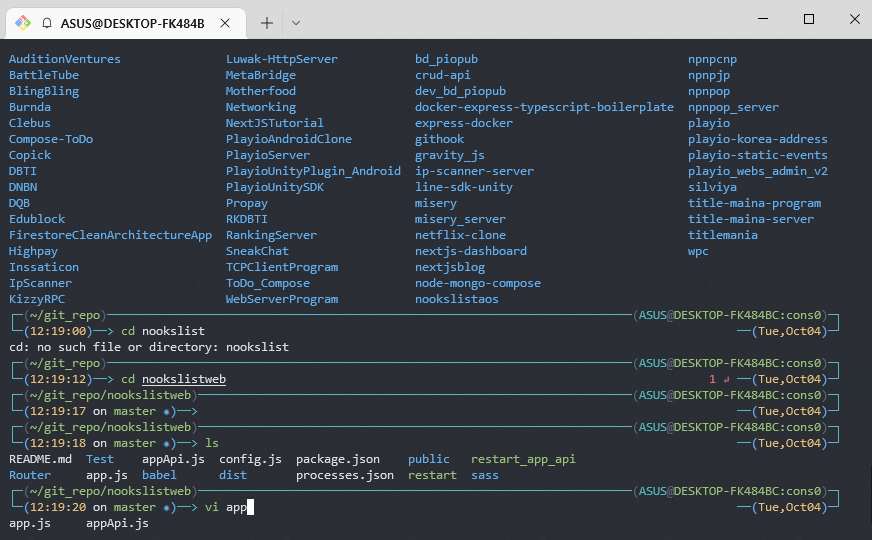
Windows zsh 설치방법
1. https://repo.msys2.org/msys/x86_64/zsh-5.8-5-x86_64.pkg.tar.zst 를 다운받는다.
2. 압축을 해제한다. 해제하면 zsh-5.8-5-x86\_64.pkg.tar파일이 있을텐데, 이것도 압축을 해제한다.
3. 안의 내용물을 C:/Program Files/Git 아래에 붙여넣는다. Git내에도 usr, etc가 있을건데 덮어써준다.

4. Git bash를 켜서 zsh라고 입력한다. 옵션을 잘 읽어보면 몇가지 기초설정에 들어갈 것이고, 이를 마치면 홈 디렉토리에 .zshrc 파일이 생겨났을 것이다.
$ zsh
5. git bash가 아직도 모양이 바뀌지 않았다면, 아래 명령어를 쳐주자.
$ source ~/.zshrc
6. 그럼 모양은 얼추 바뀌었을건데, 테마가 마음에 들지 않을거다. 본인의 마음에 쟁여둔 다른 외부테마가 업다면, https://github.com/ohmyzsh/ohmyzsh/wiki/Themes 여기에서 oh-my-zsh에서 제공하는 기본 테마들중에서 하나를 골라 이름을 기억한다. 나는 jonathan이 마음에 들었다.

7. ~/.zshrc를 편집한다. 조금 내려보면 ZSH\_THEME를 설정하는 부분이 있을거다. 설정하고 저장한다. 언제나 처럼 적용을 위해서는 source ~/.zshrc로 리프레시하자.
$ vi ~/.zshrc
ZSH_THEME="jonathan"
8. 이제는 Plugin을 적용할건데, https://github.com/ohmyzsh/ohmyzsh/wiki/Plugins 여기에 oh-my-zsh 기본 플러그인들이 있다. 여기서 마음에 드는걸 콤마 없이! 적어주면된다. zsh말로는 plugin이 너무많으면 런치시간이 느려질 수 있다고하니 너무 욕심내지 않도록 한다.
이것도 마찬가지로 .zshrc를 쭈욱 내리다보면 plugins부분이 나올건데, 이것을 수정해주면된다.
$ vi ~/.zshrc
# 이런식이나
plugins=(
git
bundler
dotenv
macos
rake
rbenv
ruby
)
# 이런식으로 적어줄 수 있다.
plugins=(git adb)
9. 하지만 자동완성 기능이 없어 아직 불편할 거다. 자동완성 플러그인은 zsh-autosuggestions라고 하는데, 먼저 해당 repository를 oh-my-zsh plugin repository 안에 clone한다.
git clone https://github.com/zsh-users/zsh-autosuggestions ${ZSH_CUSTOM:-~/.oh-my-zsh/custom}/plugins/zsh-autosuggestions~.zshrc의 plugins에 zsh-autosugestions 항목을 추가한다.
그러면 이제 s...만입력해도 source ~/.zshrc가 떠버린다.
plugins=(
# other plugins...
zsh-autosuggestions
)
10. syntax-highlighting 적용하기가 마지막 관문이다. 예를들면 실수로 docker명령어를 치려다 docder 라고 쳤을때 빨간줄이 뜨게해준다. 매우 유용하다. 위와 마찬가지로 git clone을 해주고,
git clone https://github.com/zsh-users/zsh-syntax-highlighting.git ${ZSH_CUSTOM:-~/.oh-my-zsh/custom}/plugins/zsh-syntax-highlighting.zshrc에 해당 플러그인 이름을 적어준 후 source ~/.zshrc로 적용해준다.
plugins=(
# other plugins...
zsh-syntax-highlighting
)완성이다! 이제 이쁘고 편리하게 바뀐 터미널을 이용할 수 있다.